Как заменить небо в фотошопе
Никогда еще не было так просто заменить небо в фотошопе, как с выходом последних версий программы. Приводим подробные практические советы по различным вариантам применения инструмента «замена неба». Также вы сможете бесплатно скачать коллекцию изображений неба в хорошем разрешением.
Содержание
В какой версии фотошопа есть инструмент «Замена неба»
Опытный пользователь в общем мог заменить небо на фото и раньше, конечно изрядно потрудившись с инструментами выделения. В статье же мы говорим о совершенно новом инструменте, появившемся в версии программы 22.4, вышедшей в прошлом году.
Эта версия программы работает только с ОС виндовс 10 и с macOS Catalina ( начиная с версии 10.15) Если вы еще работаете с виндовс 7, то самое время обновиться до «десятки», что бы воспользоваться новыми возможностями фотошопа, которых не было ранее, в том числе инструментом «замена неба».
Этот инструмент делает замену неба на фото легкой, быстрой, доступной неопытному пользователю. Эта операция сулит богатые возможности не только фотографу пейзажисту, но и коммерческому фотографу снимающему фотосессии, свадьбы, моделей, школьные виньетки и тд.
Эта операция сулит богатые возможности не только фотографу пейзажисту, но и коммерческому фотографу снимающему фотосессии, свадьбы, моделей, школьные виньетки и тд.
Почему? Потому что возможности инструмента намного шире е чем просто замена неба в пейзаже.
Замена неба в пейзаже
Фотограф-пейзажист хорошо знает как сложно найти и запечатлеть именно то небо, которое ему нужно для реализации творческого замысла.
Даже очень интересные объекты или природные ландшафты не произведут должного впечатления без эффектного освещения или не будучи вписанными в виртуальную фактуру живого неба.
Сколько часов порой приходится ожидать на пленэре нужного состояния атмосферы, облаков, лучей пробивающихся сквозь тучи, уходящего за горизонт солнца?
А сколько пустых выходов приходится сделать что бы воплотить нужное состояние?
Среди фотографов, особенно увлеченных любителей часто вспыхивают споры, допустимы ли радикальные вмешательства в фотографию в фотошопе. А замена фона на фото конечно является таковой.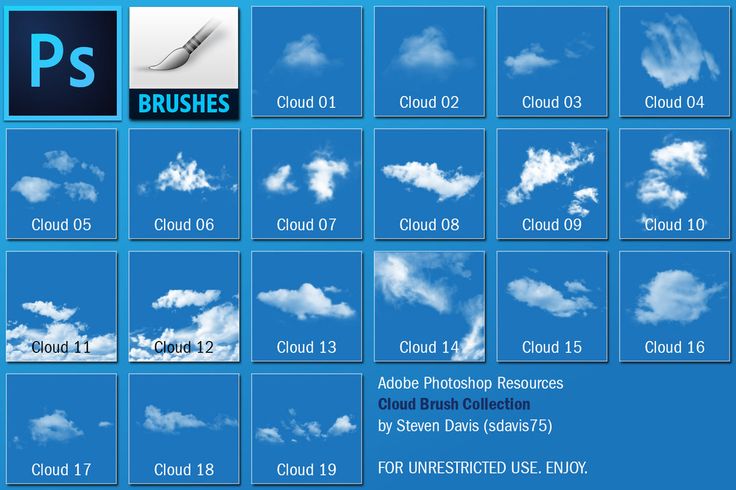
Здесь наверное ответ зависит от цели, которую ставит перед собой фотограф, от чувства меры, ну и от конечного результата тоже.
Если результат настолько хорош, то зрителю становится неважным каким путем это достигнуто, и в общем нужно пользоваться всем арсеналом доступных средств.
Это конечно тема для отдельной статьи. Я например ценю естественность и люблю больше пейзажи выхоженные и выстраданные, пусть даже они будут менее эффектны.
Но есть и другие снимки, те которые делаются на заказ. И вот там действительно заменить небо в фотошопе бывает просто необходимо. Давайте попробуем это сделать.
Открываем наш пейзаж в фотошопе. В меню «Редактирование» переходим в пункт «Замена неба».
У вас появится такое окно с миниатюрой неба по умолчанию. Фотошоп автоматически вычислит нужную область и появится предложенный вариант.
В программе есть несколько начальных вариантов неба, которые можно применить. Но их можно добавить из имеющихся у вас картинок с изображением неба.
Нажав на иконку шестеренки выберите «Импорт вариантов неба-Из изображений», откроется браузер, подберите у себя в компьютере подходящий вариант фото с небом и импортируйте его в программу.
Есть возможность создать отдельные папки для разного неба и облаков. Например : драматическое, пастельное, перистые облака и др.
После этого можно поиграть с настройками, подгоняя и корректируя области неба и переднего плана.
У вас есть возможность:
- Сместить край(неба)
- Ослабить край(переднего плана)
- Откорректировать небо: яркость, цветовую температуру и масштаб
- Небо можно отразить по горизонтали
- Выберем режим наложения слоев. Их всего два: осветление и умножение
- Передний план можно сделать темнее или светлее и немного подкорректировать цвет
Когда вас все устроит, то жмем «Ок» и получаем готовый файл со слоями.В слоях «Небо» и «Освещение переднего плана» возможно вы захотите кистью прорисовать по маске слоя поточнее границу выделения.
Слои объединять не спешите, возможно их придется еще подкорректировать. Выбирая вариант неба для замены обязательно учитывайте характер освещения переднего плана.
Например, если передний план освещен фронтальным светом, то естественно что и выбранное небо тоже должно быть освещено фронтально. Тоже самое с балансом белого.
Небо на фотографии меняет меняет фотографа
Попробовав хотя бы раз заменить небо в фотошопе, фиксируешь, насколько меняется настрой и эмоциональный посыл снимка. Один и тот же сюжет спроецированный на новый небесный фон получает новое звучание.
Поэтому очень полезно, даже в качестве учебной работы потренироваться, меняя небо на одном сюжете, и на разных конечно тоже. Ведь вариантов небо может быть неисчислимое количество. После такого упражнения все огромное значение неба в кадре становится еще яснее и понятнее.
Увлекшись, я стал пересматривать все свои папки прошлых лет что бы в поисках интересных снимков неба. И копирую все что находится в отдельную папку.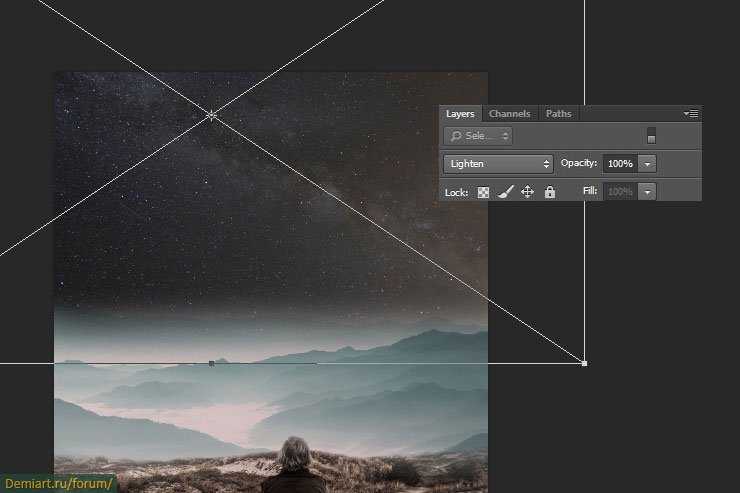 Советую вам сделать тоже самое.
Советую вам сделать тоже самое.
Как заменить белый фон на фото
Интеллект фотошопа воспринимает белый или светлый фон на фото тоже как небо. Благодаря этому для многих случаев инструментом замены неба можно менять белый студийный фон на небесный, что в общем очень хорошо.
Что бы протестировать я использовал несколько стоковых фото- на белом фоне, и на голубом.
Фото невесты на белом фонеТо же фото после замены фонаОткройте в фотошопе подходящее фото на белом фоне и примените к нему «заменить небо». Технически все будет выглядеть точно так же, как и в предыдущих вариантах. Выбираем нужное небо, корректируем границы переднего плана и фона, и другие параметры и результат сохраняем.
То есть мы получаем возможность быстро заменить фон например на исходниках для виньеток, или для чего то другого, и обойтись при этом без длительной и скрупулезной процедуры выделения объектов.
Очень полезным инструмент «замена неба» будет для фотографов снимающих различные фотосессии на открытом воздухе.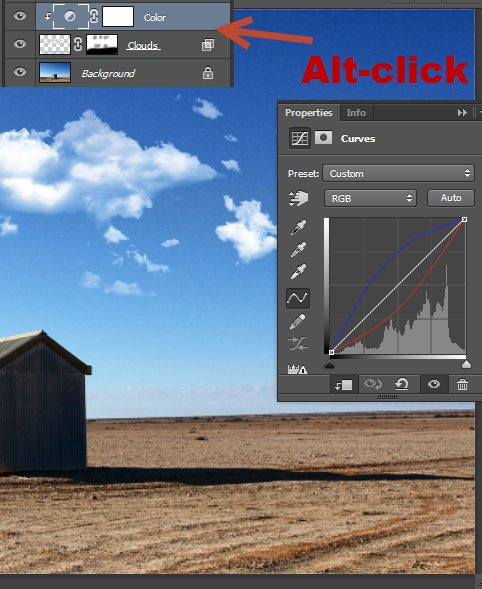 Потому что сложно совместить запланированное время съемки и нужное состояние неба.
Потому что сложно совместить запланированное время съемки и нужное состояние неба.
Просматривая массу чьих то фото сессий, в том же инстаграмме, вижу насколько бледным выглядит фото на фоне бесцветного и пустого неба.
Надеюсь что теперь, когда заменить небо в фотошопе можно быстро и легко, то возможностей и средств у фотографа становится больше.
Нестандартное применение инструмента
При уличной и жанровой фотосъемке, когда нет возможность выбирать лучшее освещение, в кадр часто попадает пустое небо, иногда пересвеченное. Это создает яркие области в кадре, которые отвлекают на себя внимание, и в общем снижают позитивное восприятие снимка.
Инструмент «замена неба» легко решает это проблему, заполняя пустые области. Фотошоп определит и выделит небо в кадре, даже если оно будет отраженным в зеркале.
И еще вариант. Часто досаду вызывают электрические провода в кадре, удалять которые в вручную долго и нудно.
Если заменить небо в фотошопе, почти всегда вместе с ним удаляются и мешающие провода в кадре. Если немного останется, то это уже легко поправить вручную.
Если немного останется, то это уже легко поправить вручную.
Скачать коллекцию фото с изображением неба и облаков
Что бы попробовать замену неба, вы можете скачать бесплатно небольшую коллекцию-20 фото с небом для собственного использования. В архиве разные фото, есть стоковые, есть мои личные. Разрешение хорошее.
Скачать с облака майл.ру
Как заменить небо на фотографии
Несколько простых способов, как заменить выбитое или скучное небо в Photoshop
Глаз человека обладает огромным динамическим диапазоном, благодаря чему, даже смотря против яркого света или солнца, мы способны видеть и небо с облаками и одновременно остальные объекты. К сожалению динамический диапазон, даже у современных цифровых камер не на столько большой и зачастую, когда мы хотим снять эффектный кадр против солнца, сталкиваемся с «выбитым» небом(когда небо становиться просто белым, без видимых деталей). Сейчас я расскажу, как с помощью Photoshop исправить это.
Совет: Снимайте всегда в RAW формате(либо в комбинации RAW + JPG), это облегчит работу с кадром не только в части неба, но и в корректировке экспозиции и множестве других задач.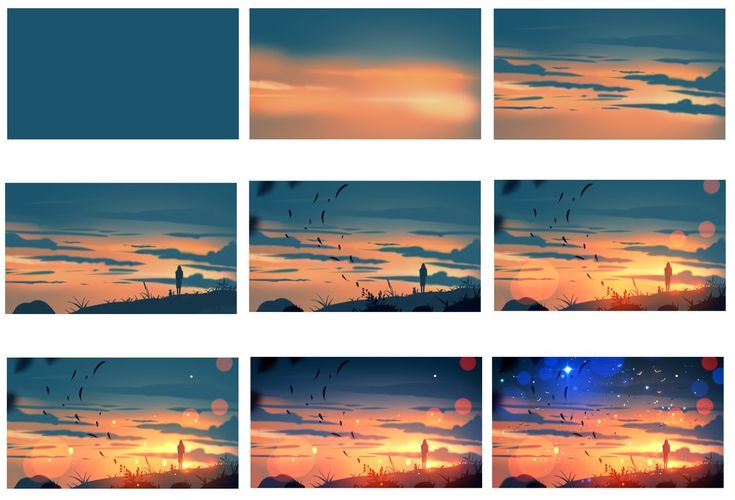
Владимир Громов
Фотограф
Способ №1
Самый простой способ восстановить утраченное в процессе съемке небо- это работа с RAW файлом. Те, кто уже снимал в RAW, наверняка замечали, что при открытии файла в Photoshop появляется окно с множеством настроек файла. Также такой файл может быть легко отредактирован в любом RAW редакторе, например lightroom(там аналогичные настройки).
Возьмем исходное фото в RAW формате откроем его в Photoshop.
Без изменения каких либо настроек, фото выглядит следующим образом:
Теперь уменьшим значение Exposure и мы увидим, что информация о небе в исходном RAW есть:
Наша задача открыть фото два раза с разными настройками экспозиции:
Первый раз открываем фото с оптимальными настройками Exposure и других параметров(тут зависит о ваших предпочтений- можно, например, поднять Contast, Saturation и Clarity.
Второй раз открываем фото с оптимальными настройками Exposure и остальных параметров для неба.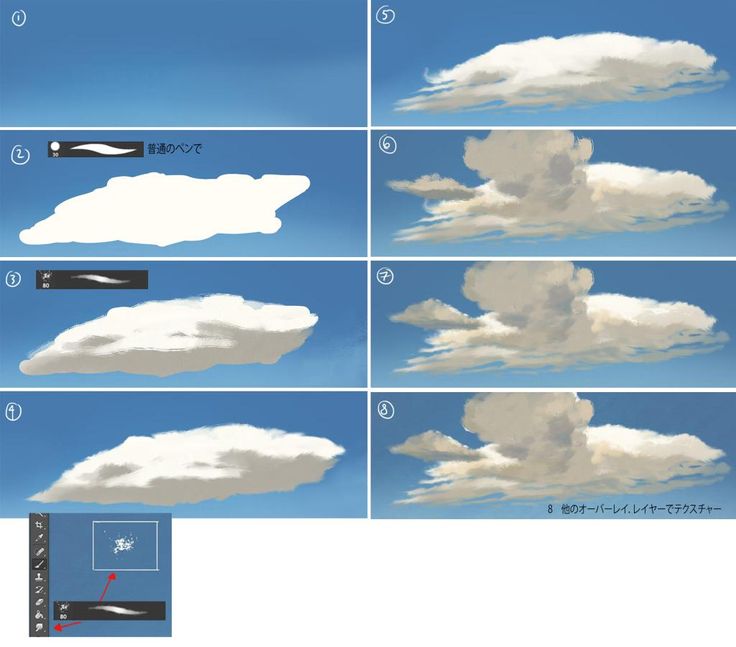
Далее объединяем с помощью Copy-Paste два открытых файла один с двумя слоями(желательно, чтобы слой с настройками для неба оказался сверху).
Создаем у слоя с небом маску и с помощью инструмента «градиент» заливаем ее черным примерно от начала других объектов(в данном случае знак в расчет не берем- на итоговом изображении он будет убран) до конца неба.
Должно получиться примерно следующее:
Примерно того же эффекта можно добиться использованием инструмента «Градиент» в окне настроек RAW файла в Photoshop или другого RAW редактора. Выглядит это следующим образом:
Если бы небо на оригинальном фото было с облаками и было не таким скучным- можно было бы почистить фото от мусора(в данном случае убрать на небе пятна от пыли на матрице, убрать знак и мусор на траве) и этим и ограничиться.
Но если мы хотим, чтобы наше небо выглядело эпично и круто, то далее находим изображение с фактурным небом у себя в коллекции или бесплатное изображение в Интернете. Я выбрал вот такое:
Вставляем выбранное в шаш файл третьим слоем;
Меняем режим наложения на Overlay;
Масштабируем слой согласно нашему кадру;
Создаем маску и делаем в ней аналогичный второму слою градиент.
Должно получится примерно так:
В область где солнце, можно добавить небольшую засветку с помощью слоем с ораньжевым круглым градиентом в режиме наложения Screen(интенсивность наложения подбирается по ситуации), также добавить добавить несколько затемняющих градиентов.
Если есть только JPG область с небом не вытащить так же просто, как из RAW файла, то не все потеряно! Вставляем в него небо отдельным слоем, масштабируем, режим наложения оставляем Normal, создаем маску, аналогично примеру выше и готово!
Итоговое изображение:
Способ №2
Иногда сложные объекты не позволяют нам сделать так просто как в примере выше. Но все же есть еще один простой способ, который подходит для сложных объектов.
Для примера возьмем такое фото:
Открываем его в Photoshop и делаем копию слоя (Duplicate Layer), далее заходим Image- Ajustments- Replace Color…Наша задача заменить светлый цвет неба на более темный, для этого в открывшемся окне выбираем пипетку и нажимаем на светлый цвет неба, далеес помощью параметров Fuzziness и lightness затемняем цвет неба. Fuzziness регулируем так, чтобы небыло светлых ореолов вокруг объектов, Lightness так, чтобы цвет стал темно-серым. Получим примерно следующее:
Fuzziness регулируем так, чтобы небыло светлых ореолов вокруг объектов, Lightness так, чтобы цвет стал темно-серым. Получим примерно следующее:
После применения Replace Color создаем у слоя маску и с помощью инструмента «градиент» делаем видимыми только те области, где присутствует небо. Переходы должны быть достаточно плавные- это обеспечит большую натуральность.
Следов вставляем отдельным слоем наше небо(я использовал тоже небо, что и в Способе №1), меняем режим наложения на HardLight и создаем маску, аналогичную слою в котором применялся Replace Color.
С масками можно экспериментировать- задача, чтобы небо не накладывалось на другие объекты и выглядело естественно.
Получится примерно так:
Добавляем засветочку(я наложил готовый файл с бликом от линзы Lens Flare в новом слое в режиме Screen), делаем небольшой «Тюнинг» и в итоге получаем:
В большинстве случаев этих способов более чем достаточно. При замене неба помните, что не обязательно делать четкие маски по границам объектов. Конечно есть частные случаи- например, фото со зданиями, но даже в таких случаях принципы описанные выше подойдут, за исключением мест, где граница должна быть более четкая. Тут понадобиться поработать с маской в ручную используя кисть, а также инструмент MagicWand.
Конечно есть частные случаи- например, фото со зданиями, но даже в таких случаях принципы описанные выше подойдут, за исключением мест, где граница должна быть более четкая. Тут понадобиться поработать с маской в ручную используя кисть, а также инструмент MagicWand.
Надеюсь информация была полезной.
Поделитесь статьей с друзьями!
До новых встреч!
Замена неба и добавление облаков к фотографии в Photoshop Урок
6
SHARES
В этом уроке Photoshop вы узнаете, как заменить скучное небо красивым облачным небом. Есть 2 правила, которые дадут вам очень реалистичную замену неба.
Сегодня я покажу вам, как заменить небо. Мы собираемся научиться сбрасывать облака в это ясное небо.
Одна из вещей, которые я нахожу в Южной Калифорнии, это то, что там почти нет облаков. Вы можете подумать, что это здорово, но такое простое небо может быть очень скучным для фотографии. Я хочу показать вам, как добавить облака.
Вы можете подумать, что это здорово, но такое простое небо может быть очень скучным для фотографии. Я хочу показать вам, как добавить облака.
Несколько вещей, о которых следует помнить. Одна из вещей, которую нужно учитывать, — это направление света, а другая вещь, о которой мы будем думать, — это атмосферная перспектива (дымка). И это те вещи, которые будут иметь значение между очень правдоподобной, реалистичной заменой облака и очень фальшивой.
Шаг 1.
Итак, давайте приступим. Первое, что мы собираемся сделать, это вырезать небо.
Возьмите инструмент быстрого выбора. Перетащите его по небу, чтобы выбрать синий. Другой способ, которым вы можете это сделать, — это цветовой диапазон.
Шаг 2.
Мы хотим выделить элемент земли, а не небо, нажмите Command Shift I (Ctrl Shift I в Windows) или просто выберите Select>Inverse.
Шаг 3.
Переместите передний план на новый слой; Cmd/Ctrl+J, чтобы скопировать выделение на новый слой.
Шаг 4.
Давайте возьмем наши облака. Теперь вы можете получать облака откуда угодно. Я всегда ношу с собой камеру, просто снимаю на iPhone или что-то еще, или если я вижу действительно удивительные облака, я вытаскиваю свою цифровую зеркальную камеру и просто снимаю их кучу, а затем просто сохраняю их в своей библиотеке под Облака, и просто дайте им это ключевое слово, чтобы, когда они вам понадобятся, вы могли их найти. Вы можете получить их из Adobe Stock или других онлайн-ресурсов.
Мы собираемся объединить эти изображения. Инструмент перемещения (V). Нажмите и удерживайте изображение с облаками. Перетащите его на вкладку окна для изображения переднего плана. Подождите, пока откроется другое окно. Я все еще держу курсор. Переместите курсор вниз на изображение переднего плана и отпустите, и он скопирует фотографию неба в новый документ.
Шаг 5.
Итак, теперь мы видим, что у нас есть три слоя. У нас есть облака, горы и исходное изображение 9. 0003
0003
Я хочу поместить облака за нашу гору. Итак, мы просто собираемся щелкнуть и перетащить между ними и заметить, что появится маленькая линия, а затем вставить ее.
Шаг 6.
Помните, я говорил вам две вещи, которые нам нужно сделать? Посмотрите на направление света и посмотрите на атмосферную перспективу. Световое направление; свет падает прямо вниз, слева или справа? Ключом к пониманию этого являются тени. Они идут слева или справа? Обратите внимание на эти тени на горах слева. Вы также можете увидеть это на деревьях и прочем. Мы можем смотреть в землю, мы видим, что тени слева, это означает, что свет исходит справа. Самая яркая часть облаков справа, они правильные.
Если бы это было не так, вы бы нажали Ctrl T, щелкнули правой кнопкой мыши и выбрали отразить по горизонтали. Это заставляет свет исходить с другой стороны. Но мы не собираемся этого делать, потому что это уже правильно.
Шаг 7.
Итак, последнее, что нам нужно сделать, это добавить немного атмосферной перспективы или дымки.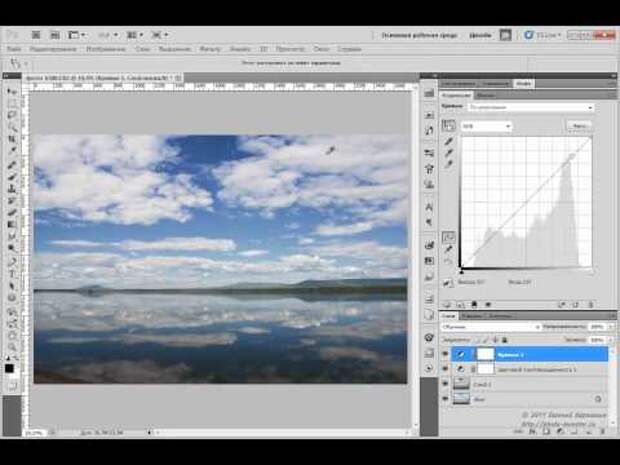
Когда вы смотрите на существующее небо, обратите внимание, насколько темнее оно вверху и светлее внизу. Многие люди забывают это сделать, и замена неба выглядит фальшиво.
Создать новый слой
Нажмите клавишу D, а затем клавишу X, чтобы сбросить цвета переднего плана/фона. Мы хотим, чтобы белый был нашим цветом переднего плана. Мы возьмем Gradient Tool.
Перейдите к параметрам градиента, мы собираемся выбрать второй вариант, от переднего плана к прозрачному. Убедитесь, что кнопка прозрачности включена. Затем мы хотим убедиться, что эта первая опция включена, она является линейной, и мы находимся в нормальном режиме и на 100%.
Добавьте немного белого градиента, так что мы собираемся начать глубоко под небом и перетащите его на холст с помощью инструмента градиента. Если вы протянете длинный путь, это будет постепенный градиент. Если вы перетащите небольшое расстояние, градиент будет более резким.
Удерживая клавишу Shift при перетаскивании, вы заметите, что она ограничивается вертикальной линией.
Вы можете видеть, что он добавил немного дымки у горизонта!
В любом случае, надеюсь, вам понравился этот урок по замене неба. Добавить комментарий. Давайте начнем разговор.
Ознакомьтесь со всеми другими бесплатными руководствами здесь!
Рад видеть вас в КАФЕ!
Колин
Получите бесплатную электронную книгу в формате PDF прямо сейчас. Мы собирались продать это за 9 долларов..99, но решили, что вместо этого мы отдадим его и посмотрим, что произойдет 🙂
Как применить наложение неба в Photoshop
Как применить наложение неба в Photoshop — Luxe Lens — | / Сохранить до %Сохранить %Сохранить до Сохранить РаспродажаВ наличии
СПОСОБ 1
1. Откройте изображение в Photoshop
). Используйте инструмент быстрого выбора, чтобы удалить текущее небо. Выберите значок быстрого выбора, обведите передний план, затем удалите фон.
Выберите значок быстрого выбора, обведите передний план, затем удалите фон.
3. Поместите наложение неба поверх этого изображения в качестве слоя. Для этого выберите Файл —> Поместить или Файл —> Поместить встроенный
4. После размещения наложения измените размер наложения в соответствии с линией горизонта, на которой оно будет размещено. Убедитесь, что размер перекрывает изображение. Затем нажмите на галочку, чтобы подтвердить это изменение.
5. Если фон изображения не в фокусе, размойте наложение неба, чтобы оно совпадало, выбрав Фильтр —> Размытие. Это позволит сделать приложение более реалистичным. В данном примере в этом действии не было необходимости.
6. На панели слоев выберите раскрывающееся меню слева от непрозрачности и измените выбор с «Обычный» на «Умножение».
7. Добавьте маску слоя, выбрав Слой —> Маска слоя —> Скрыть все. Добавление этой маски временно приведет к исчезновению вашего наложения неба.
8. Выберите инструмент «Градиент», выбрав соответствующий значок в меню значков слева. Убедитесь, что белый цвет находится сверху, а черный — снизу.
9. Используя инструмент «Градиент», перетащите инструмент от средней линии неба к горизонту переднего плана. Если это слишком сильно осветлит область, выберите мягкую кисть с низкой непрозрачностью и закрасьте область, где вы использовали инструмент градиента, чтобы затемнить эту область.
МЕТОД 2
1. Откройте изображение в Photoshop.
2. Поместите наложение неба поверх этого изображения в качестве слоя. Для этого перейдите в File —> Place или File —> Place Embedded.
3. После размещения наложения измените размер наложения в соответствии с линией горизонта, на которой оно будет размещено. Убедитесь, что размер перекрывает изображение. Затем нажмите на галочку, чтобы подтвердить это изменение.
